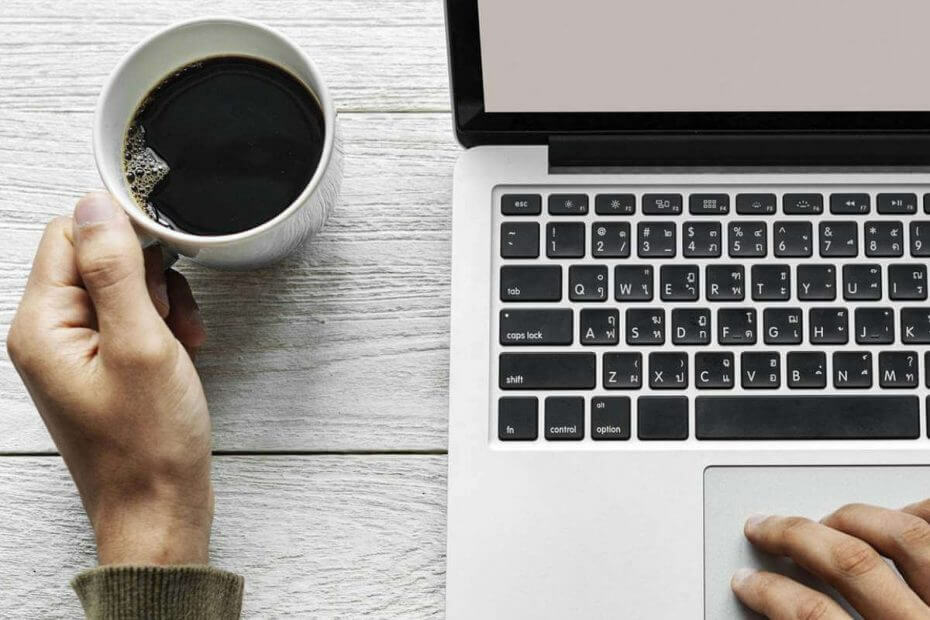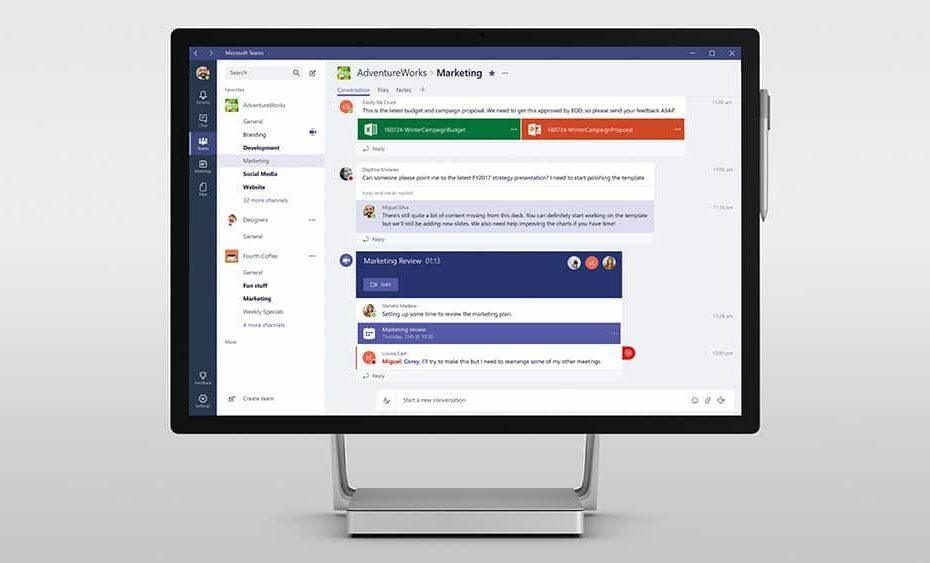Mutassa be szervezete hierarchikus felépítését a Teamsben
- Az alkalmazottak hierarchiája az egyik módja annak, hogy biztosítsa a szervezet hatékony működését, mivel mindenki szerepe egyértelműen körvonalazódik.
- Bár harmadik féltől származó alkalmazások is létrehozhatják a szerkezetet, a Teams lehetővé teszi ennek a funkciónak az integrálását, így nem kell alkalmazásról alkalmazásra váltania.
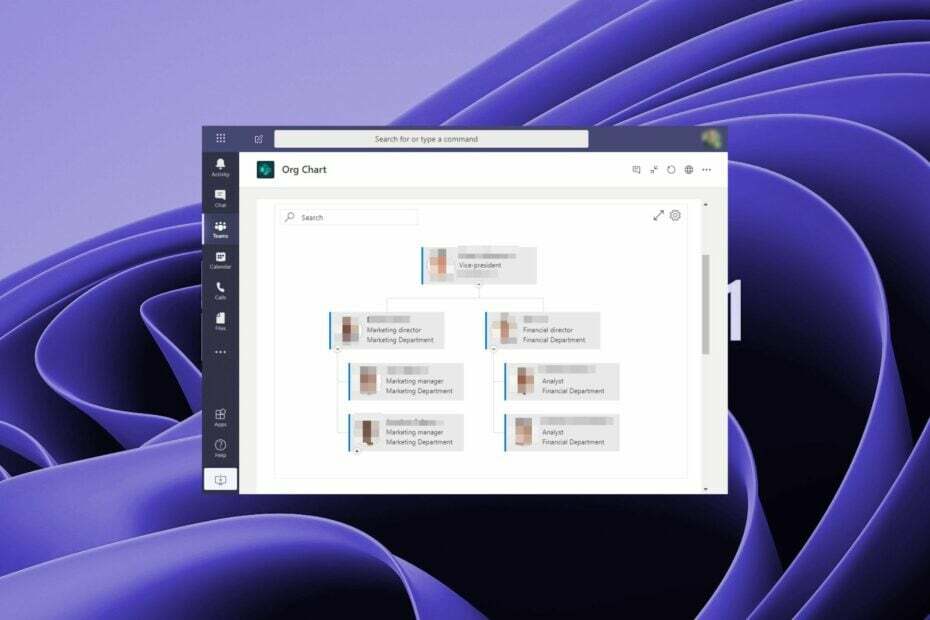
xTELEPÍTÉS A LETÖLTÉSI FÁJLRA KATTINTVA
- Töltse le a DriverFix-et (ellenőrzött letöltési fájl).
- Kattintson Indítsa el a szkennelést hogy megtalálja az összes problémás illesztőprogramot.
- Kattintson Frissítse az illesztőprogramokat új verziók beszerzése és a rendszer hibáinak elkerülése érdekében.
- A DriverFix-et letöltötte 0 olvasói ebben a hónapban.
A szervezeti diagram segíthet a szervezet és annak struktúrájának megjelenítésében. Áttekintést nyújthat arról is, hogy kik dolgoznak a különböző csapatokban, a hierarchiáról és egyéb információkról, például a munkakörökről vagy a helyszínekről.
Microsoft Teams lehetővé tette a szervezeti diagram integrálását, és ebben a cikkben bemutatjuk, hogyan állíthatja be.
Exportálhatok szervezeti diagramot a Microsoft Teamsből?
Igen. A Microsoft Teams beépített szervezeti diagram eszközzel rendelkezik, amely segíthet csapatstruktúra létrehozásában, feladatok és projektek kiosztásában, valamint az alkalmazottak vizuális rendszerezésében.
Az eszközt főként a szervezeten belüli hierarchia megjelenítésére használják, de más célokra is használható, például delegálásra vagy erőforrás-elosztásra.
Néhány fő célja, amelyet szolgálni kíván:
- Határozza meg a szerepeket és a felelősségeket – Segít az embereknek megérteni, ki mit csinál egy cégben vagy csapatban, és hogyan viszonyulnak egymáshoz. Ez különösen hasznos az újonnan felvett személyek számára, hogy megismerkedjenek a csapattal, és segítséget kérjenek a megfelelő személyektől.
- Kövesse nyomon a feladatokat/határidőket – Az információk projekt vagy részleg szerinti rendszerezésével mindenki tudja, kihez kell fordulnia, ha bizonyos jelentéseket vagy feladatokat kell elvégezni.
- A feladatok hatékony kiosztása – Szervezeti diagram létrehozásával a Microsoft Teamsben könnyedén megteheti feladatokat kiosztani a csapat különböző tagjainak képességeik és tapasztalataik alapján.
- Azonosítsa a hiányosságokat a jelentési kapcsolatokban – Átfogja csapata felépítését, és azonosítja azokat a hiányosságokat, amelyek szükségessé tehetik az átalakításba való beavatkozást.
Hogyan hozhatok létre szervezeti diagramot a Microsoft Teamsben?
1. Hozzon létre egy szervezeti diagramot
- Indítsa el a sajátját Azure Active Directory portálon és jelentkezz be rendszergazdaként.
- Kattintson Azure Active Directory a hirdetési beállítások szerkesztéséhez.

- A bal oldali ablaktáblán kattintson a gombra Felhasználók alatt Kezelése szakasz.

- Most válasszon ki egy felhasználót, akinek profilját hozzá szeretné adni a diagramhoz úgy, hogy hozzárendel egy címet.
- Kattintson Szerkesztés.
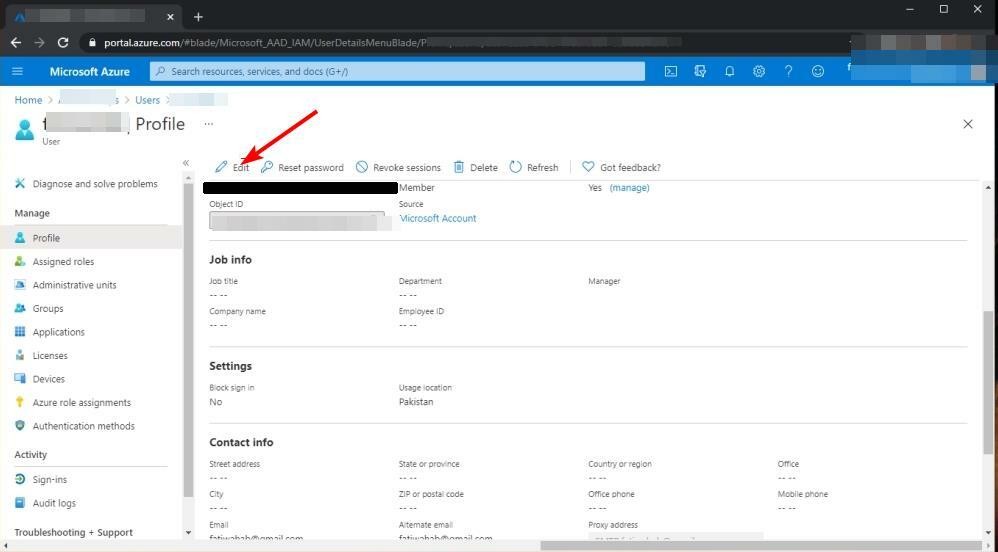
- Görgessen a Állásinformációk részt, és töltse ki a szükséges információkat. Ban,-ben Menedzser szakaszban válassza ki a megfelelő felhasználót az adott címmel, és adja hozzá a nevét.
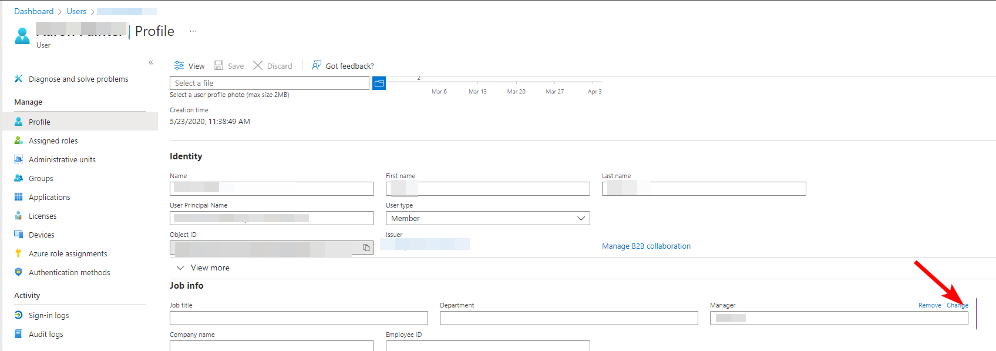
- Találat Megment.
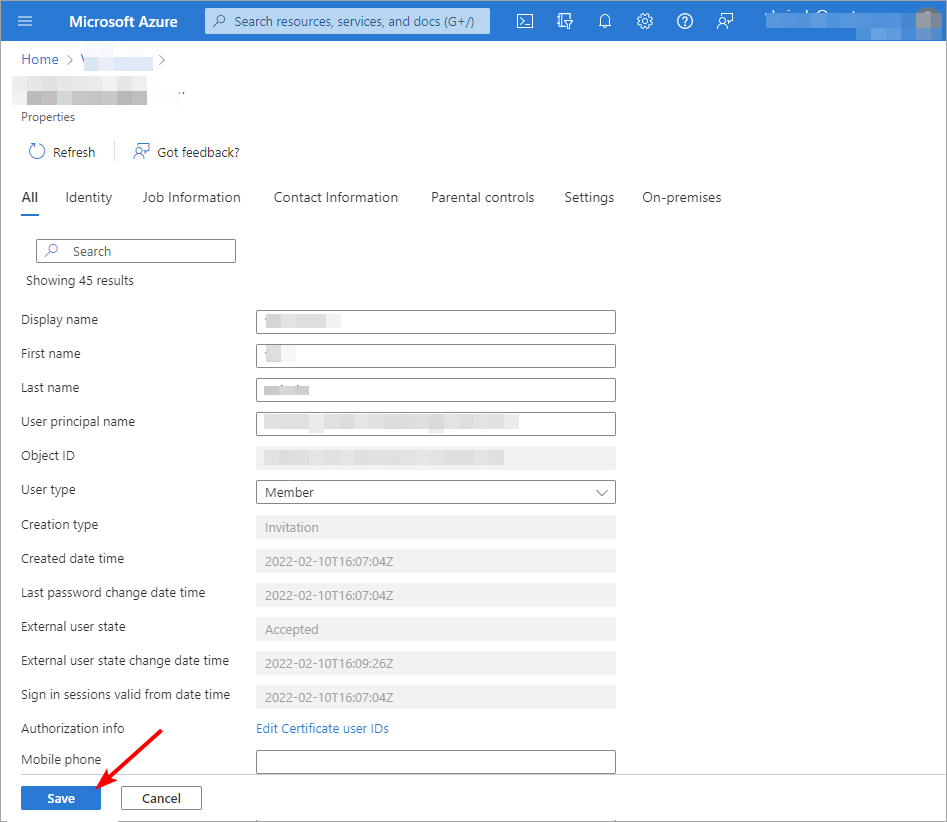
- Ismételje meg ezeket a lépéseket az adott szervezeti diagramhoz tartozó összes felhasználóra, amíg mindenkit le nem fed.
Mivel a Teamsben nem hozhat létre munkaköröket, először meg kell tennie az AD-ben, majd integrálnia kell a Teams szolgáltatással a megjelenítéséhez.
- Az AI-alapú intelligens összefoglaló használata a Teamsben
- Szervezeti üzenetek küldése Windows 11 rendszerben
- A feliratok testreszabása a Teams értekezleteiben
- Nincs Teams adminisztrátor, semmi gond. Hamarosan megkezdheti a kommentárok készítését
2. Tekintse meg a szervezeti diagramot
- Jelentkezzen be Microsoft Teams-fiókjába, és keresse meg a Csevegés lapon.

- Most válasszon ki egy csevegési szálat, amely egy olyan felhasználót tartalmaz, amelyet a létrehozása során hozzáadott a szervezeti diagramhoz.
- Menj a Szervezet lapon.

- Megjelenik egy képes diagram, amelyen az imént kiválasztott felhasználó látható, és kinek jelentenek. Munkaprofiljuk is közvetlenül a nevük alatt látható.
- Ha többet szeretne megtudni a diagramon szereplő többi felhasználóról, kattintson a nevükre. Más felhasználók kereséséhez próbáljon rákeresni a nevükre.
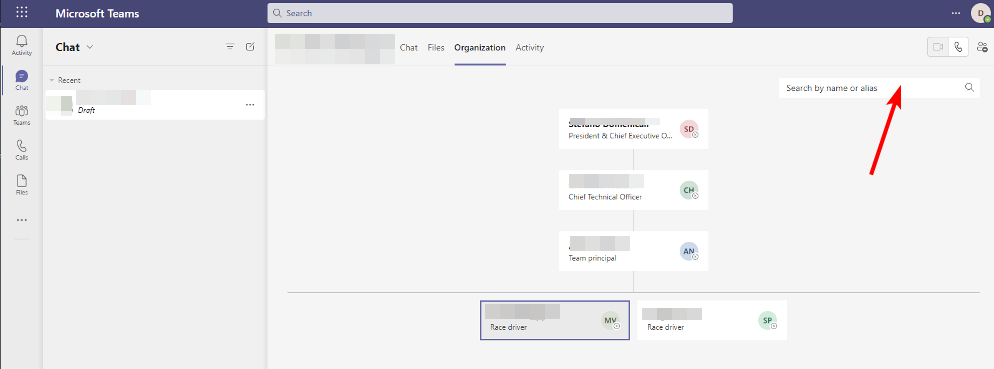
Most, hogy tudja, hogyan kell használni a Microsoft Teams szervezeti diagramját, létrehozhatja a sajátját.
Van egy érdekes cikkünk is arról, hogyan kell szervezeti diagramok létrehozása és testreszabása a Visio alkalmazásban, ezért mindenképpen nézd meg ezt is.
Ha már a szervezettségről beszélünk, megvizsgálunk néhányat legjobb termelékenységi alkalmazások hogy hatékony maradjon munka közben.
Létrehozott szervezeti diagramot a Teamsben? Milyenek voltak a tapasztalatai, és mennyire egyszerű a használata? Szeretnénk visszajelzését kérni ezzel kapcsolatban, ezért írjon nekünk egy megjegyzést alább.
Még mindig vannak problémái? Javítsa ki őket ezzel az eszközzel:
SZPONSORÁLT
Egyes illesztőprogramokkal kapcsolatos problémák gyorsabban megoldhatók egy erre a célra szolgáló eszközzel. Ha továbbra is problémái vannak az illesztőprogramokkal, töltse le DriverFix és néhány kattintással üzembe helyezheti. Ezt követően hagyja, hogy átvegye az irányítást, és gyorsan javítsa ki az összes hibáját!